Använd Facebook Payments för att skicka betalningar och begära pengar
Det mobila betalningssystemet vinner snabbt acceptans bland massorna. Så, i ett försök att bättre optimera sin räckvidd till människor, lanserade Facebook en tjänst för att skicka och ta emot betalningar digitalt, kallad Facebook Payments . Vad är så speciellt med Facebook Payments och hur man använder det? Låt oss ta en titt.
En väsentlig egenskap hos Facebook Payments är att det inte kostar något att använda tjänsten. Det erbjuder PIN-baserat skydd och branschledande säkerhet. Dessutom slipper du besväret med att dela bankuppgifter med andra när du utför transaktioner. Du kan använda Facebook Payments för att:
- Skicka pengar till en vän.
- Köp spel och gör uppgraderingar i appen.
- Donera(Donate) till en välgörenhetsorganisation eller personlig insamling.
- Köp(Buy) och sälj föremål på Marketplace och i grupper.
- Köp förhandsbiljetter till ett evenemang.
Hur man använder Facebook Payments
Tjänsten kan nås via Facebook Messenger -appen. Den använder ett bankutfärdat betalkort. Dessutom kan du också använda ett kreditkort eller Facebook -presentkort för att finansiera betalningar.

För att börja, gå till " Inställningar(Settings) " och välj alternativet " Betalningar(Payments) " som visas i bilden ovan.

Gå sedan till ' Kontoinställningar(Account Settings) ' och under ' Betalningsmetoder(Payment methods) ' klicka på länken ' Lägg till kredit- eller betalkort(Add Credit or Debit card) '.
Fyll i de nödvändiga uppgifterna och " Spara(Save) " ändringarna.
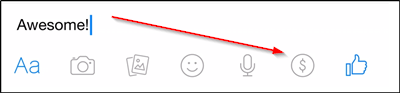
När det är gjort kommer en ikon att läggas till i chatten som du lätt kan komma åt för att skicka betalningar och ta emot betalningar från alla som är skyldiga dig pengar.

Så välj beloppet, lägg till ett meddelande och klicka på ' Begär(Request) ' eller ' Betala(Pay) ' för att slutföra din transaktion. Det är dock viktigt att notera att precis som banktransaktioner och insättningar kan det ta upp till tre arbetsdagar innan betalningar godkänns.
Som tillval kan du även inkludera ett personligt identifieringsnummer för ökad säkerhet. Om du väljer att ställa in en PIN-kod(PIN) , se till att detta är ett nummer som är unikt och ganska svårt att gissa. Mobilanvändare kan också aktivera Touch ID .
That’s it!
Related posts
Hur man aktiverar och använder Facebook Dating
Möt Microsoft Ruuh chatbot på Facebook - Allt du behöver veta!
Hur man säljer föremål på Facebook Marketplace
Hur man aktiverar mörkt läge i ny Facebook-design
Hur stänger jag av och styr Off-Facebook Activity?
Hur man dämpar och slår på någon i Facebook Story
Facebook Text Delights - Lista över ord och animationer
Mest användbara Facebook-tillägg, tips och tricks
Hur man exporterar födelsedagskalender från Facebook
Återkalla tredjepartsåtkomst från Facebook, Google, Microsoft, Twitter
Skapa ett testkonto på Facebook utan e-post eller telefonnummer
Kontrollera om ditt Facebook-konto hackades
Hur man blockerar eller avblockerar någon på Facebook permanent
Visa Facebook-bilder lagrade i webbläsarcache med FBCacheView
Hur man använder Facebook för att bli en påverkan på sociala medier
Bästa gratis Facebook Messenger-appar för Windows PC
Hur man ändrar Facebooks färgschema och stil
Hur du återställer ett inaktiverat Facebook-konto utan att stressa dig själv
Lockwise, Monitor, Facebook Container, Tracking Protection på Firefox
Hur man ändrar Facebook-profilbild utan att meddela någon
